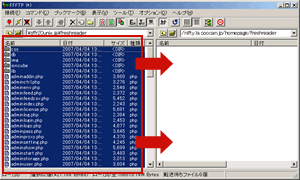Home > ヘルプ > ウェブアプリケーションの設置 > FreshReaderの設置 > サーバーにアップロードする
ウェブアプリケーションの設置
サーバーにアップロードする
■ ファイルを解凍する
ダウンロードした、『sffr20unix_ja.zip』を解凍します。
圧縮されたファイルの解凍には解凍ソフトをお使いください。
■ ファイルをアップロードする
FTPツールを使って、FreshReaderをアップロードします。
FTPツールの使い方については、「マニュアル:FTPの設定・使い方」をご参照ください。
FTPツールを使い、自分のフォルダにつなぎます。
よく分からないかたは以下の例と同じように設定してください。
・青色の部分はLaCoocanプランで取得されたアカウントに変更してください。
・赤色の部分は自由に設定することが可能です。
FreshReaderを設置するフォルダの作成
ここでは、インストール後のFreshReaderへ
http://nifty.la.coocan.jp/freshreader/
でアクセスするとします。
「homepage」フォルダの中に「freshreader」フォルダを作成してください。
- nifty.la.coocan.jp/
- bin
- dev
- etc
- homepage
- freshreader
- lib
- tmp
- usr
nifty..laの部分にはお客様が取得したLaCoocanのサブドメインが入ります。 また、freshreaderの部分はお客様の好きな名前をつけることができます。 これらの部分はお客様の環境に合わせて読み替えて設定してください。
FreshReaderのアップロード
上で作成したLaCoocanプラン上の「freshreader」フォルダに、sffr20unix_ja.zipを解凍してできた「freshreader」フォルダの 中にある全てのファイルとフォルダをアップロードします。
『freshreader』フォルダごとアップロードすると、FreshReaderへアクセスするためのアドレスが替わってしまいますのでご注意ください。
これで、FreshReaderのアップロードは完了です。
次は、アップロードしたFreshReaderをインストールしてみましょう。
次のステップへ進む 前のステップへ戻る